Windowsのデバイス認識, Maxでの構成とテスト, Windows – National Instruments NI 5102 User Manual
Page 44: のデバイス認識, での構成とテスト
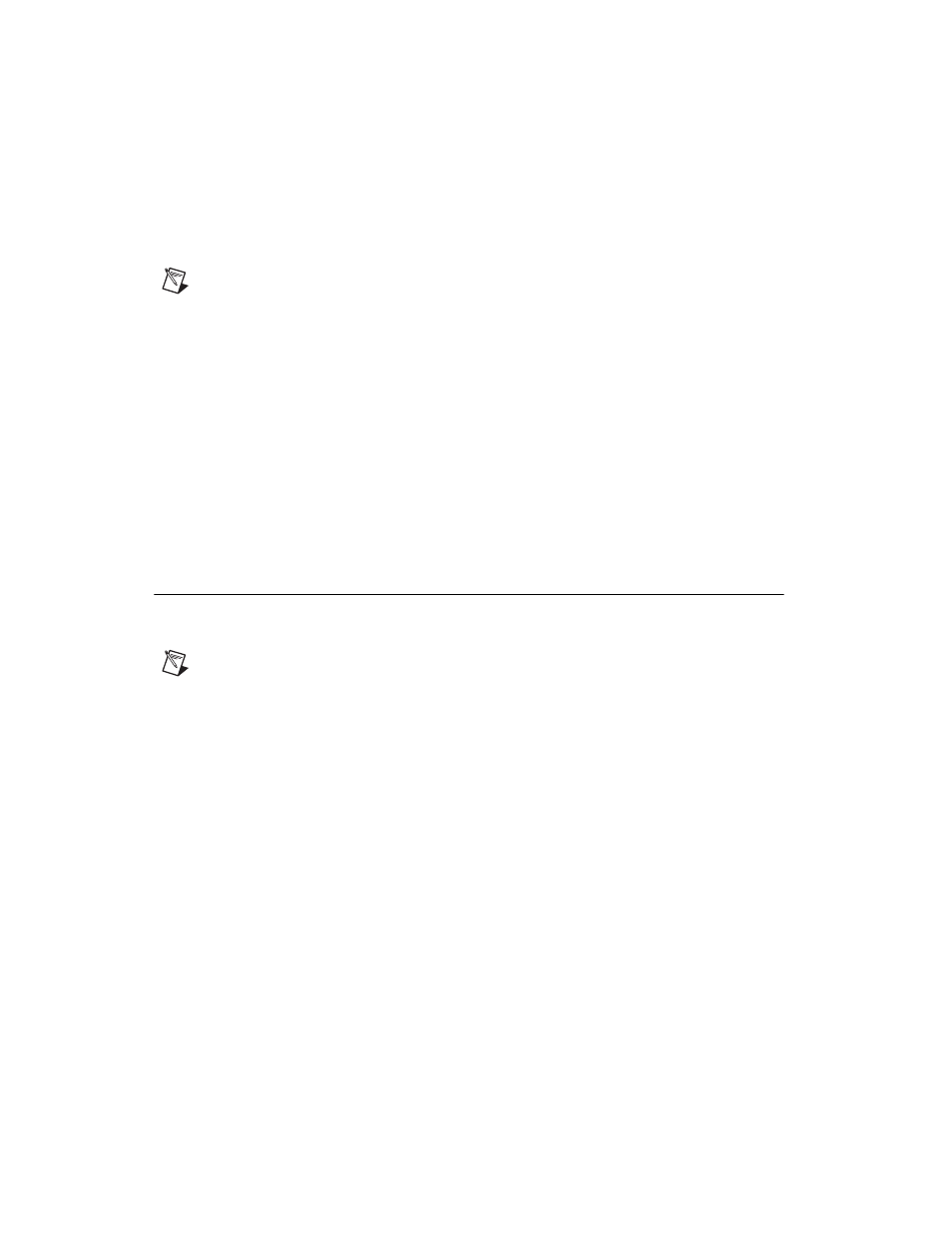
NI
高速デジタイザ
スタートアップガイド
12
ni.com/jp
Windows
のデバイス認識
ハードウェアの取り付け後に初めてコンピュータを起動すると、
Windows
によって新しく
取り付けられたデバイスが認識されます。
一部の
Windows
システムでは、取り付けられた
すべての
NI
デバイスに対して、
「新しいハードウェアの検索」ウィザードが起動します。
デ
フォルトでは、デバイスに最適なドライバを検索する(推奨)が選択されています。
次へま
たははいをクリックして、各デバイスのソフトウェアをインストールします。
メモ
(
USB
デバイス)
NI USB-5132/5133
を初めて取り付けた場合、
Windows
が新しい
デバイスを認識します。
表示されるダイアログボックスで次へをクリックし、インストー
ルを完了します。
Windows
が新しく取り付けられたデバイスを認識すると、以下のオプションを選択するた
めのダイアログボックスが表示されます。表示されるオプションは、システムにインストー
ルされているデバイスとソフトウェアによって異なります。
• NI LabVIEW SignalExpress
を使用してこのデバイスの測定を開始するを選択すると
LabVIEW SignalExpress
が開きます。
•
このデバイスを対話的に使用するを選択すると
NI-SCOPE
ソフトフロントパネル
(
SFP
)が開きます。
•
このデバイスでアプリケーションを開始するを選択すると
LabVIEW
が開きます。
•
デバイスを構成しテストするを選択すると、
MAX
が開き、デバイスの構成を設定でき
ます。
•
何もしないを選択すると、デバイスの認識状態は維持されますが、アプリケーションは
起動しません。
6. MAX
での構成とテスト
1.
デスクトップ上の
Measurement & Automation
アイコンをダブルクリックして、
MAX
を開きます。
メモ
MAX
でデバイスを構成する際は、
SMC
対応デバイスおよび
USB
デバイスはすべ
て
NI-DAQmx
の下に表示され、
NI-DAQmx
デバイスとして認識されます。
レガシーデ
バイスは、
MAX
では従来型
NI-DAQ
(レガシー)デバイスで構成されます。
ただし、こ
れらのデバイスが
MAX
で構成されると、
NI-SCOPE
でプログラミングできるようになり
ます。
